Dars maqsadi:
- Ta’limiy: O’quvchilarga hujjatlarda wrap text parametridan foydalanish mavzusini o’rgatish;
- Tarbiyaviy: O’quvchilarni vatanga sodiq va fidoiy qilib tarbiyalash, milliy va umummadaniy qadriyatlarimiz asosida tarbiyalash;
- Rivojlantiruvchi: O’quvchilarda hujjatlarda wrap text parametridan foydalanish mavzusi bo’yicha bilim, ko’nikma, malaka va kompetensiyalarini rivojlantirish.
Dars uchun umumiy kompetensiya:
- Axborotlar bilan ishlash;
- O’z-o’zini rivojlantirish;
- Milliy va umummadaniy;
- Kompyuter savodxonlik.
Fanga oid kompetensiya: O’quvchilarda hujjatlarda wrap text parametridan foydalanish mavzusi yuzasidan ko’nikmalari rivojlangan. Ixtiyoriy kompyuterda hujjatlar tayyorlay oladi.
Darsning borishi:
- Tashkiliy qism:
- Salomlashish:
- Davomatni aniqlash:
- Siyosiy daqiqa (Bugungi kun axborot va texnologiya yangiliklari)
Yangi mavzu bayoni:
Baʻzan hujjatga ham matn, ham tasvirni joylashtirishingiz kerak boʻladi. Bunda dizayningiz yaxshi koʻrinishiga ishonch hosil qilish uchun sahifadagi boʻsh joydan unumli foydalaning. Hujjat tarkibidagi matn bilan birga tasvirni o‘zaro joylashuvini formatlash ham umumiy hujjatning dizayniga ijobiy ta’sir etadi.
Hujjatdagi boʻsh joydan unumli foydalanish uchun matnni tasvirning atrofiga joylashtirmoqchi bo‘lishingiz mumkin. Bu sahifada katta hajmdagi bo‘sh maydon qolmasligini ta’minlaydi. Wrap text parametrlaridan ixtiyoriysini tanlasangiz, ushbu format matnga emas, tasvir uchun qo‘llaniladi. Ya’ni, siz tanlagan sozlamadan foydalanib, matn tasvir atrofida joylanadi. Buni turli usullar bilan amalga oshirish mumkin.
| Kalit so’zlar |
| Text wrapping: matnni sig‘dirish. Matnni ma’lum obyekt yoki oyna ichiga sig‘dirib joylashtirish. |
Tasvir chetiga matnni joylash uchun quyidagilarni bajaring:
- Hujjatga tasvir qoʻshing.
- Tasvirni tanlang.
- Format (Формат) menyu oynasidan Wrap Text (Обтекание текстом) buyrug‘ini tanlang.
Ekranda matn va tasvirni joylashning turli variantlari koʻrsatilgan yangi menyu paydo boʻladi.
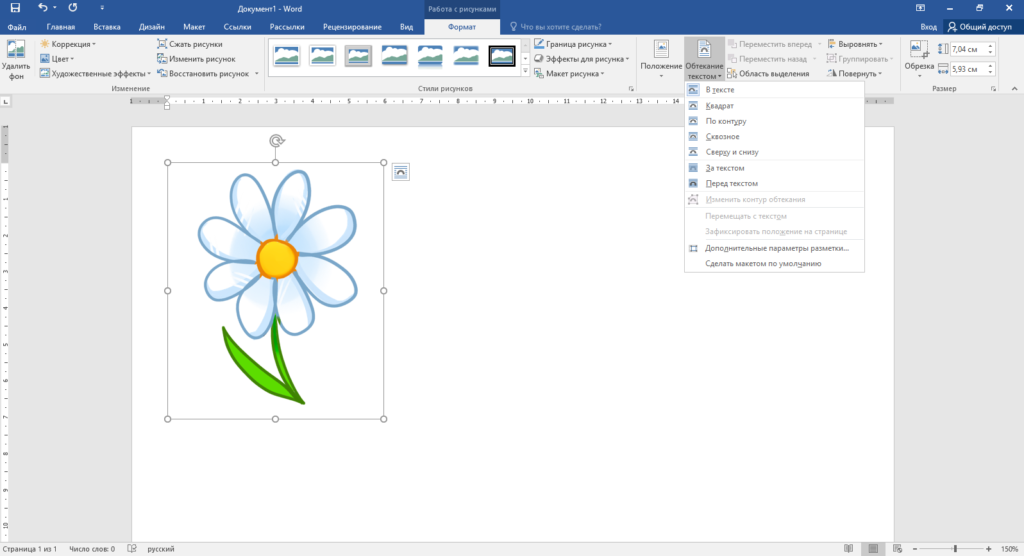
Quyidagilarni bajarish mumkin:
- Square (Квадрат) varianti tasvir atrofiga chegara qo’yilishi va matn chegara atrofiga o’rnatilishini anglatadi. Ushbu chegara “cheklovchi qism” deb nomlanadi.
- Tight (По контуру) varianti orqali tasvir atrofiga kontur qo’yiladi va matn kontur atrofiga joylanadi. Agar tasvir kvadrat yoki to’rtburchaklar shaklda bo’lsa, u holda Square variantidan farq qilmaydi.
- Through (Сквозное) varianti matnni harqanday bo’sh joyga joylashishini ta’minlaydi. Uni birinchi marta qo’llaganingizda, u Square yoki Tight variantlaridan farq qilmaydi. Matn varaqning bo’sh maydoniga joylashishi uchun, siz sozlamalar yordamida joylashish nuqtalarini tahrirlashingiz kerak.
- Top and Bottom (Сверху и снизу) variantida matn tasvirning yon tomonlariga emas, faqat yuqori va pastki qismiga joylashadi.
- Behind Text (За текстом) varianti orqali tasvir har qanday matnning orqasida joylashtiriladi. Natijada matn tasvirning usti qatlamida ko’rinadi.
- In front of Text (Перед текстом) varianti orqali tasvir har qanday matnning oldida joylashtiriladi. Natijada matn tasvirning orqa qatlamida ko’rinadi.
- Edit Wrap Points (Изменить контур обтекания) varianti matnning tasvir atrofida joylashgan joyiarini o’zgartirishga imkon beradi. Ushbu parametr wrap text menyusida ham mavjud. Bu matnni joylash parametrlari Tight va Throughtda o’rnatilganda eng foydalidir. U orqali matnni tasvirning ba’zi qismlariga yaqinlashtirishingiz yoki uzoqlashtirishingiz mumkin.
Joylashtirish nuqtasini tahrirlash uchun tasvirga matnni joylash usulini qo’llang va Edit Wrap Points tugmasini bosing.
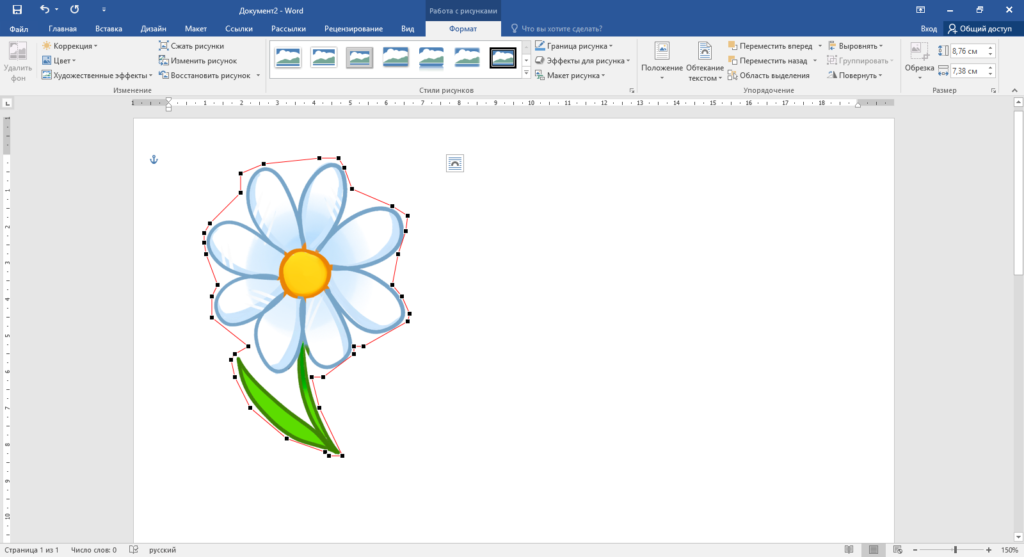
Endi tasvir atrofida kichik qora kvadratchalar bilan qizil chiziq paydo boʻladi va bu joylash nuqtalarini bildiradi. Agar siz biror kichik qora kvadratchani siljitsangiz, unda tasvirning tashqi koʻrinishini oʻzgartirishi uchun matnning joylanganini koʻrasiz. Bundan tashqari, qizil chiziqni bosish va yurgizish orqali qoʻshimcha joylash nuqtalarini qoʻshishingiz mumkin. Buni bajayotganda qoʻshimcha qora kvadratni koʻrishingiz kerak.
Matnni joylash sozlamasini qoʻllaganingizda, tasvirni qayerga joylashtirishni tanlashingiz kerak. Variantlardan biri shunchaki tasvirni yangi holatga surishdir. Buning uchun tasvirni tanlang va kursorni uning ustiga qoʻying. Keyin sichqoncha tugmasini bosing va ushlab turing. So‘ng tasvirni sahifadagi yangi joyiga oʻtkazing.
Yangi mavzuni mustahkamlash:
1-mashg‘ulot
“Flowers.docx” hujjatini oching va oʻqituvchingiz sizga taqdim etgan “dafodil.jpg” tasvirini kiriting. Square matnni joylash parametridan foydalanib, matnni tasvir atrofiga joylashtiring. Tasvirni gul haqidagi matnning chap tomoniga joylashtiring. Matn tasvirga aniq joylashganini ikki marta tekshiring.
2-mashg‘ulot
Kursoringizni “Tulip” so‘zi yoniga oʻtkazing. Endi “Tulip.jpg” tasvirini joylashtiring. Matnni Tight joylash sozlamasidan foydalanib joylashtiring. Tasvirni varaq boʻylab siljiting va lolalar haqida matnning oʻng tomoniga qoʻying. Matn tasvirning butun konturi bo‘ylab joylashganiga ishonch hosil qiling.
3-mashg‘ulot
“Daisy.jpg” tasvirini joylashtiring. Matnni joylash parametrlari orqali tasvirni oʻrab olgan matn joylang va tasvirni moychechaklar haqidagi matnning oʻng tomoniga qoʻying. Matnni moychechaklar orasidagi boʻsh joy atrofida joylashganiga ishonch hosil qilish uchun matnni joylash nuqtalarini tahrirlang. “My_Flowers.docx” nomi bilan hujjatni saqlang.
Uyga vazifa:
Mavzuga oid atamalarni o’zlashtirish. Qo’shimcha ravishda mustaqil mashqlar bajarish.